

HOGHOG.RU
Урок 3
Организация воспроизведения Запись базовых световых картин
Запись динамичных программ, запись движений, стробоскопов Конфигурация мастеров воспроизведения Маленькие «хитрости» по теме
В прошлой публикации мы познакомились с методами составления и записи простых программ, состоящих из 6-7 световых переходов осуществляемых вручную. Методику записи таких программ можно с успехом применять для театральных партитур, для постановочных номеров внутри большого составного шоу, на выставке, в шоу-руме, а также в случаях, когда световые переходы предсказуемы и заранее обозначены. Теоретически ясно, что таким способом и должны создаваться все световые постановки, но на практике мы гораздо чаще имеем «непредсказуемые» ситуации, на которые вынуждены быстро реагировать. В таком случае гибкость и оперативность процесса программирования сказывается на качестве постановки решающим образом. Чтобы справится с изменения световых картин и переходов «на лету», необходимо располагать пультом, предоставляющим все возможности оперативного управления и воспроизведения. Пульты серии HOG отвечают самым высоким нормам оперативности, и в данной публикации мы перейдем к освоению полезных методик быстрого и качественного реагирования на «непредсказуемости».
Рассмотрим, как можно подготовить пульт HOG 4 для световой постановки из 10 приборов WASH и 10 приборов SPOT. Из предварительного сценария ясно, что свет поддерживает шоу, где ожидается восемь номинаций, между которыми запланированы «вставки» с выступлением звезд эстрады, а также два постановочных цирковых номера.
Если посмотреть на такую задачу глазами светооператора/художника, то необходимо предусмотреть минимум восемь цельных световых картин для номинаций, одну картину на вход гостей, одну картину на финал, две постановочные программы по свету для цирка. Это то, что предсказуемо; из непредсказуемого остаются «вставки» с артистами эстрады, о которых ничего не известно до их выхода на сцену. Итак, рассмотрим, как такое шоу запрограммировать на пультах HOG.
Оптимальный план действий может выглядеть следующим образом:
Настроить Patch
Проверить приборы
Записать полезные группы Записать совместные палитры для цветов, гобо, вращений, призм
Записать в палитры, часто используемые позиции
Составить и записать картины для номинаций Составить и записать световые картины и их развития для «вставок»
Записать постановочные программы для цирковых выступлений
Действия, выделенные жирным шрифтом можно выполнить заранее в «домашних условиях» с помощью бесплатной программы HOG4PC (www.highend.com) и визуализатора
Lightconverse (www.lightconverse.de), Wysiwyg и др. Вы сэкономите 1-2 часа на постановке, где лишнего времени не
бывает.
Перед тем как составлять и записывать световые картины, остановимся на терминологии, которую используют все операторы пультов HOG:
Cue – одна световая сцена (световое положение);
Cuelist– последовательный список нескольких Cue;
Для воспроизведения Cuelist назначается на Мастер воспроизведения.
Пульты серии HOG-4 имеют 10 мастеров воспроизведения. Каждый мастер может иметь свои настройки, для удобного воспроизведения и отключения назначенного на него программы (то есть Cuelist-а).
Практическое программирование пультов серии HOG-4 20

HOGHOG.RU
10 мастеров воспроизведения
В пультах HOG все мастера изначально имеют равный приоритет. Если Вы воспроизводите с помощью мастеров параллельно две или более программы, то для параметров цвета, позиции луча, гобо и др. пульт выдаст последние полученные значения. На рисунке схематично показан принцип работы пульта при последовательном воспроизведении трех мастеров 1, 2, 3. На первом мастере записана информация для параметров интенсивности, позиции, цвета и гобо. На втором мастере информация записана только для позиции, поэтому при включении мастера 2 при активном мастере 1 изменятся только параметры позиции, а интенсивность, цвет, гобо из мастера 1 останутся на выходе пульта без изменений.
Такая же ситуация, но уже с параметром цвета будет иметь место после воспроизведения мастера 3. Результат выполнения трех программ показан на рисунке.
Мастера активированы последовательно 1, 2, 3. Если же Вы хотите вернуться к световой картине мастера 1, просто нажмите кнопку Play мастера 1 еще раз. При этом мастера 2 и 3 автоматически снимутся с воспроизведения, так как записанные значения для их параметров полностью заместятся значениями мастера 1.
Организация пульта позволяет воспроизводить параллельно несколько Cuelistов. Каждая программа вносит изменения только для тех параметров приборов, которые в себе содержит.
Вернемся к созданию наших программ. Согласно плану, сначала создаем самые необходимые световые картины для номинаций.
Выберем первый мастер, клавишей Choose. Клавиша Choose никак не влияет на изменение программ и помечает текущий мастер, например, для отображения информации на мониторе.
Практическое программирование пультов серии HOG-4 21

HOGHOG.RU
Для записи картин выполняем действия, подробно описанные ранее. Повторим кратко оптимальный алгоритм:
1.Открыть окно Programmer (содержимое командной строки), нажав соответствующую кнопку на верхней панели левого монитора. Рекомендуется вывести окно Programmer на внешний монитор.
2.Выбрать с помощью групп или номеров приборы типа WASH, открыть
(Group Wash @ Full).
3.Направить приборы на декорации или сцену с помощью колес изменений или палитр (Position, Focus).
При записи позиций создайте заранее и затем используйте палитры «Декорация», «Трибуна», «Рояль», т.е. тех объектов, которые в процессе монтажа еще не заняли своего места и могут перемещаться. Перед входом гостей или генеральной репетицией Вы найдете пять минут, чтобы подправить приборы на
указанные элементы, и все программы, где использованы палитры, обновятся автоматически.
4.Выбрать форму луча (Beam): Frost, Heavy Frost, Shape, … (форму луча удобнее выбирать, когда приборы в белом цвете).
5.Выбрать цвет (Color) приборов для первой картины (при выборе цвета с помощью палитр значительно экономится время).
6.Выбрать все приборы WASH, нажать клавишу Touch на нижней панели правого монитора (для того, чтобы в картину вписать все параметры приборов, даже если их не изменяли).
7.Нажать Record, затем Enter (так как мы заранее выбрали мастер клавишей Choose, пульт «знает» КУДА записать Cue).
Пульт создаст CueList с одним Cue, на дисплее над мастером воспроизведения появится надпись “List 1” и чуть ниже “Cue 1”. List 1 означает на самом деле CueList 1, а название “Cue 1” говорит само за себя. Чтобы подписать CueList, откройте окно с помощью комбинации Open+List, подведите курсор к надписи List 1, нажмите два раза Set. Введите имя, нажмите Enter. Название световой картины вводится аналогично, но в окне, вызываемом комбинацией клавиш Open+Choose.
Воспроизводим световую картину, клавишей Play на первом мастере (не забудьте, нажать Clear, чтобы очистить командную строку, поскольку она всегда имеет приоритет над мастерами воспроизведения).
Для того чтобы добавить в нашу световую картину партию приборов SPOT, проделаем те же действия, только в седьмом пункте нажмем Record 1, Enter. Пульт выдаст запрос (Insert, Replace, Merge, Cancel), выберите “Merge” (что означает
“Объединить”). Все! Приборы типа SPOT вписаны в Cue 1 мастера 1.
Чтобы предвосхитить запрос (Insert, Replace, Merge, Cancel),
при записи вместо кнопки Record нажмите Merge, затем нажмите номер сцены, в нашем случае «1», затем Enter.
Аналогичным образом в CueList 1 запишите 8-10 базовых световых картин (Cue). Они будут иметь свои номера и названия.
Чтобы воспроизвести следующую картину (Cue) мастера 1, достаточно нажать клавишу Play. Предыдущую картину можно вызвать клавишей Pause, которая кроме прямого действия «Пауза при переходе», имеет функцию «Шаг назад к предыдущему Cue». Чтобы перейти из Cue 1 в Cue 5, убедитесь, что выбран нужный мастер (горит клавиша Choose), затем нажмите клавишу GoTo, 5, Enter.
Для «неожиданных» эстрадных вставок в CueList 2 создадим также 8-10 стартовых световых картин для медленных, средних, ритмичных и супер ритмичных композиций.
У нас есть базовые световые картины, сосредоточенные всего лишь на двух мастерах. Эти картины, по сути, являются статичными. «Оживить» их, т.е. в
Практическое программирование пультов серии HOG-4 22

HOGHOG.RU
подходящий момент придать динамики можно за счет движения лучей, ритмичной смены цвета, увеличения скорости вращения гобо, изменениями ширины луча в такт, строб-эффектами и т.п. Чтобы иметь под рукой такие полезные динамические «добавки», нам необходимо заранее создать их в виде программ.
Зарезервируем два мастера для постановочных цирковых выступлений, для динамических программ осталось как минимум 8 мастеров.
На примере записи CueList движения лучей приборов SPOT, Вы легко поймете принцип построения динамических программ-«добавок».
Чтобы увидеть приборы на сцене, воспроизведем с помощью мастеров 1 или 2 одну из базовых световых картин. Далее выполним следующие действия:
Выделяем свободный мастер клавишей Choose;
Составляем c помощью палитр или колес изменений первый шаг (Cue) используя только каналы Pan и Tilt;
Для записи шага нажимаем Record, затем Enter;
Аналогично записываем остальные 3 – 4 шага.
Пульт создаст Cuelist, состоящий из записанного количества Cue, на выбранном мастере. Нажмите Clear. До настоящего момента мы рассматривали пошаговое ручное воспроизведение Cuelist-ов. Для движений луча удобнее было бы иметь автоматические переходы от одного Cue к другому. Установить такой режим воспроизведения для Cuelist-а можно одним касанием клавиши в меню опций. Откроем окно опций Cuelist-а (Pig+Choose). Откроется окно настроек мастера воспроизведения Playback Options (см. рисунок). (Клавишу PLAY в описаниях иногда называют GO.)
Значение некоторых клавиш в окне Playback Options:
Is A Chase – при включенной опции Мастер автоматически меняет Cue с частотой по умолчанию 120 ударов в минуту (120 bpm), в противном случае (то есть если опция отключена) смена Cue управляется вручную;
Release Time – время, за которое мастер снимается с воспроизведения, по умолчанию 2 секунды.
Если включить опцию Is A Chase, появятся некоторые дополнительные поля, главное из которых для нас сейчас Chase Rate (частота смены Cue). Теперь мастер будет воспроизводить Cue в автоматическом режиме с частотой 120 шагов в минуту. Нажмите Play, к базовой сцене добавились движения лучей. Чтобы изменить частоту смены шагов, удерживайте клавишу Choose и установите новое значение левым колесом изменений. Новое значение частоты смены шагов «приклеится» к мастеру до
Практическое программирование пультов серии HOG-4 23

HOGHOG.RU
следующего изменения. Таким образом, мы можем оперативно менять скорость созданной программы, применяя ее как для медленных, так и для быстрых динамических композиций.
В режиме Is A Chase изменяется вид панели, отображающей содержимое Cuelist-а (см. рисунок). Появляется надпись Chase и частота смены Cue в единицах bpm (шагов в минуту).
Программа движения лучей создана. Используя аналогичный алгоритм, создаются остальные программы-«добавки» для ритмической смены цвета, ириса, вращения гобо и др. Чтобы дополнить базовую световую картину динамикой достаточно нажать клавишу Play/Go на соответствующем мастере.
Научитесь останавливать или снимать динамические программы с воспроизведения. Это можно сделать несколькими способами, которые мы опишем ниже. Выберите для себя наиболее удобную стратегию.
Снять c воспроизведения / остановить дополнительные программы можно несколькими способами:
Снова запустить базовую сцену, при этом все дополнительные программы снимутся с воспроизведения за время FADE базовой сцены;
Для программ типа Chase, нажать на клавишу Pause, при этом смена Cue мгновенно остановится, не дожидаясь завершения перехода. Для продолжения воспроизведения программы, нужно снова нажать Play/Go;
Прямая команда для прекращения воспроизведения любого мастера подается клавишей Release. Если мастер выделен клавишей Choose, команда Release подействует именно на него. Снять с воспроизведения другой мастер можно комбинацией Choose+Release. Время, за которое программа снимается с воспроизведения, устанавливается в окне опций мастера в поле Release Time (см. рисунок выше);
Чтобы снять с воспроизведения все мастера, нажмите Pig+Release;
Для программ, которые добавляются на короткое время (стробоскопы, быстрая смена цвета) удобно использовать следующую настройку: откройте окно опций мастера (Pig+Choose) и выберите вкладку Master (см. рисунок). Для клавиши Flash внизу окна добавьте опции +Go on flash, +Release on off. Теперь при нажатии клавиши Flash, программа начинает работать за время входа Fade,
Практическое программирование пультов серии HOG-4 24
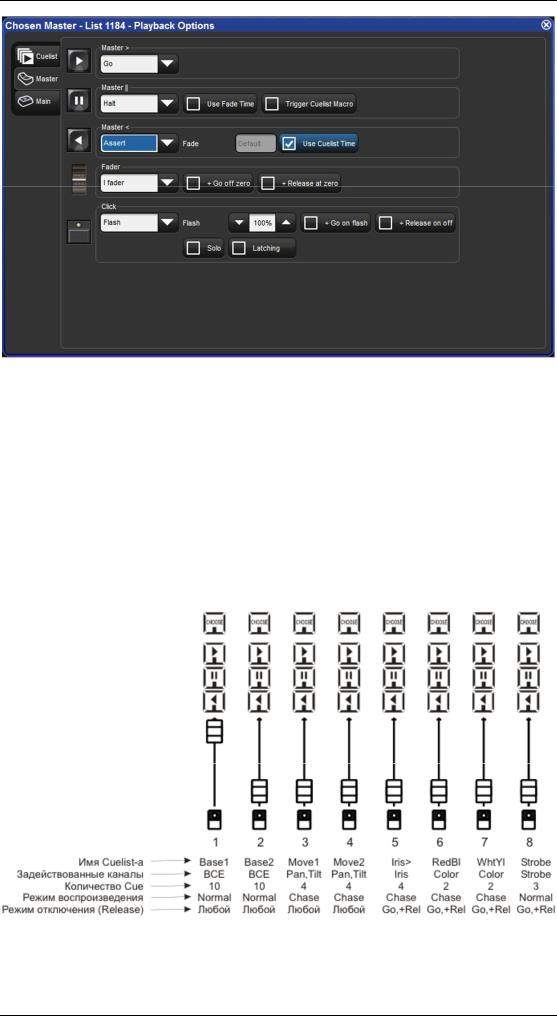
HOGHOG.RU
установленное в окне мастера (для открытия окна мастера нажмите Open+Choose), когда отпускаете, программа снимается с воспроизведения за время Release Time, установленное в окне опций мастера (для открытия окна опций мастера нажмите Pig+Choose). Для стробоскопов оба значения времени лучше установить в 0s;
Снять с воспроизведения любую программу можно через макро команды. Такой способ будет удобен для постановочных световых программ выступлений цирка (подробнее о макро командах в следующей публикации).
Мы рассмотрели один из вариантов конфигурирования пульта HOG 4 для смешанной шоу программы. В результате полученных навыков можно получить следующее расположение программ на мастерах (см. рисунок). Первые два мастера создают базовые световые картины, остальные дополняют эти картины динамическими «включениями».
Из данной публикации можно сделать следующие выводы:
Практическое программирование пультов серии HOG-4 25

HOGHOG.RU
1.В пультах HOG-4 процессы программирования и воспроизведения не разделяются на отдельные режимы работы пульта. Все можно делать параллельно;
2.В рассматриваемых пультах световая картина называется Cue, несколько последовательных Cue образуют CueList. Такая простая организация ведет к повышению оперативности и гибкости программирования. В любой момент Cuelist может стать театральным стеком или автоматическим Chase-ом;
3.Пульт позволяет воспроизводить любое количество программ одновременно. На выходе параметры приборов получат значения из последних вызванных программ;
4.В пульте заложена реализация нескольких вариантов воспроизведения одних и тех же программ, благодаря чему Вы можете использовать свой привычный стиль работы (театральный, «живой», rock’n’roll, диско).
Маленькие «хитрости»
10.Если в момент работы Вам необходимо отработать один из приборов как пушкой, выберите прибор и нажмите клавишу Highlight. Прибор сменит цвет на белый, луч станет открытым, перемещайте прибор с помощью колес каналами Pan и Tilt. Как только Вы нажмете Highlight еще раз, затем Clear, прибор вернется к выполнению своих прежних «обязанностей».
11.Если в окне опций мастера включить функцию Use HTP, фейдер всегда будет открывать записанное значение интенсивности, независимо от того воспроизводится программа или нет. В рассмотренном примере, на первом мастере можно в базовые картины вписать только интенсивность для приборов SPOT, на втором мастере только интенсивность для приборов WASH.
Световые картины будут формироваться для двух типов приборов, а управлять интенсивностью для SPOT и WASH можно раздельно!
12.Чтобы быстро переходить от одного Cue к другому без учета времени перехода Fade, используйте клавиши >>| и |<<.
13.Если вы записали несколько Cue для стробоскопов, перед воспроизведением выберите необходимый Cue клавишей Pause (шаг назад). В таком случае
вы не будете воспроизводить Cuelist раньше времени, и сможете спокойно подготовить для запуска клавишей FLASH конкретный вид строб-эффекта.
Практическое программирование пультов серии HOG-4 26
